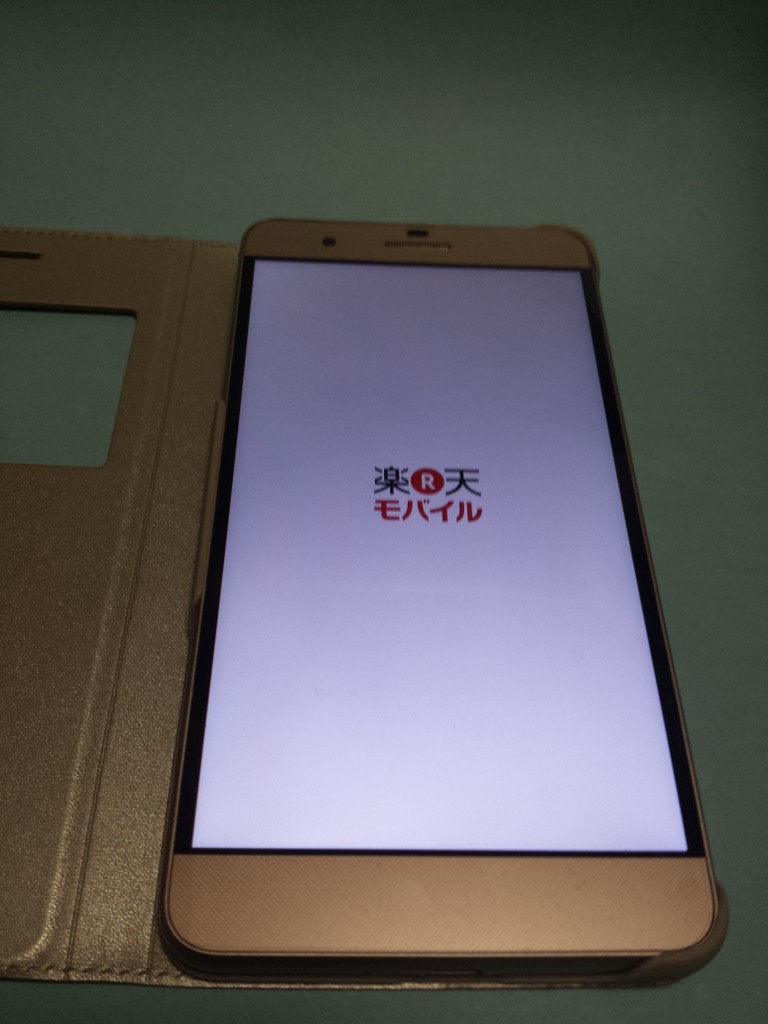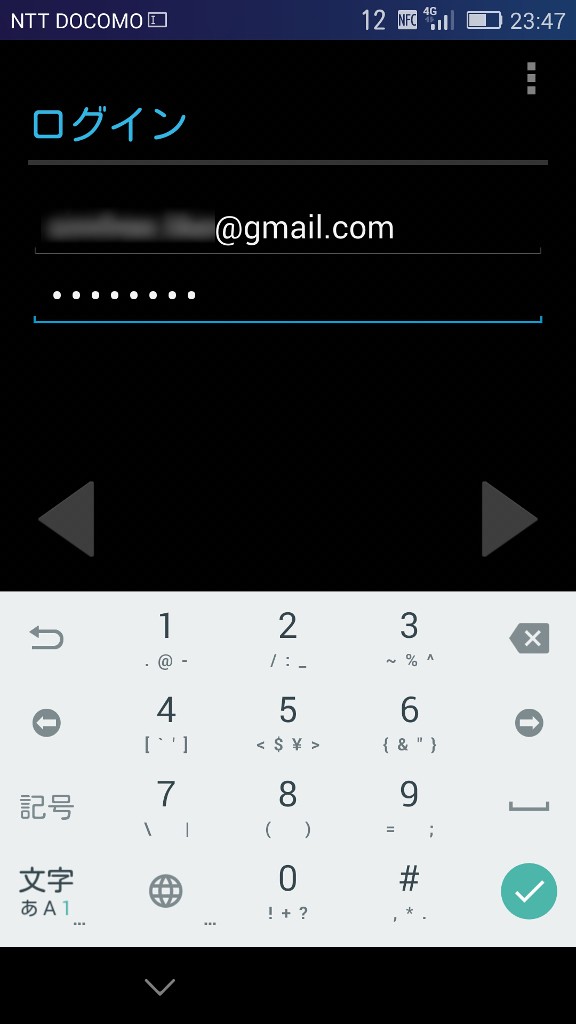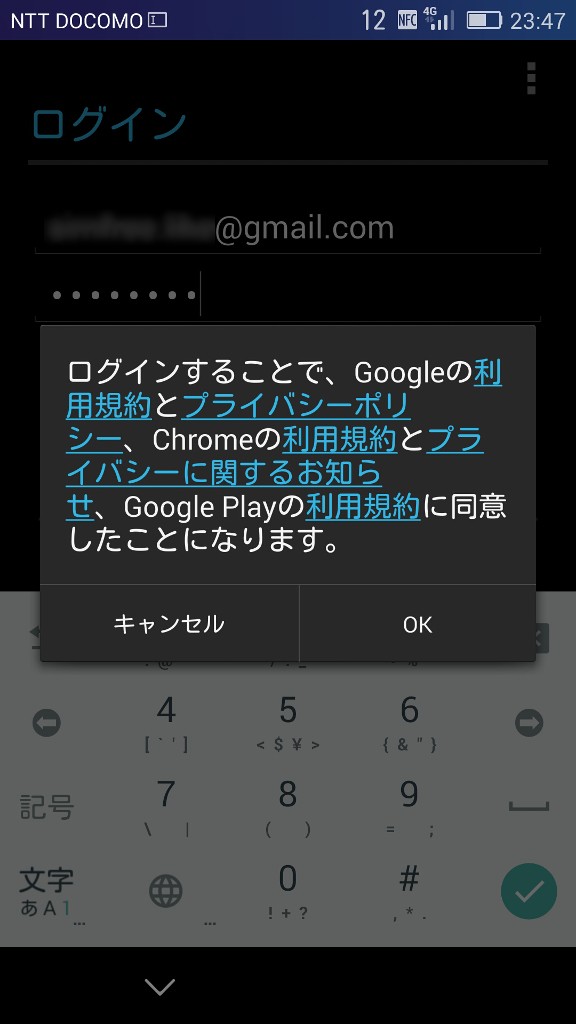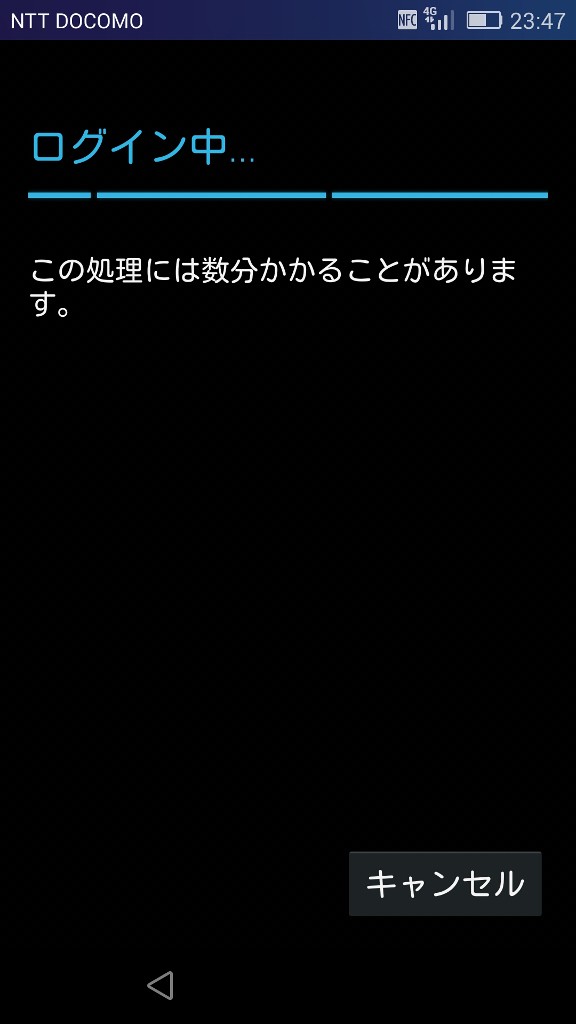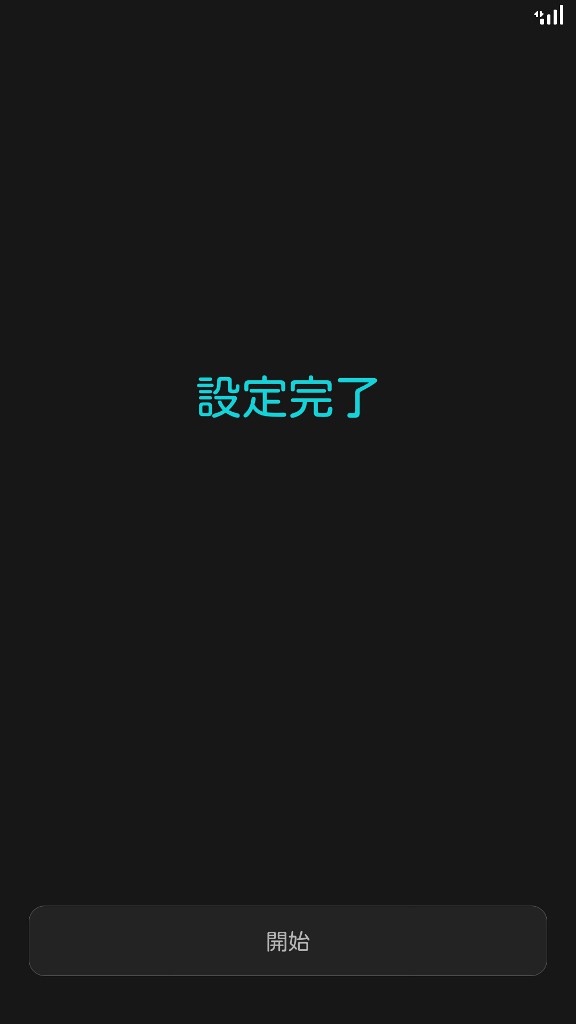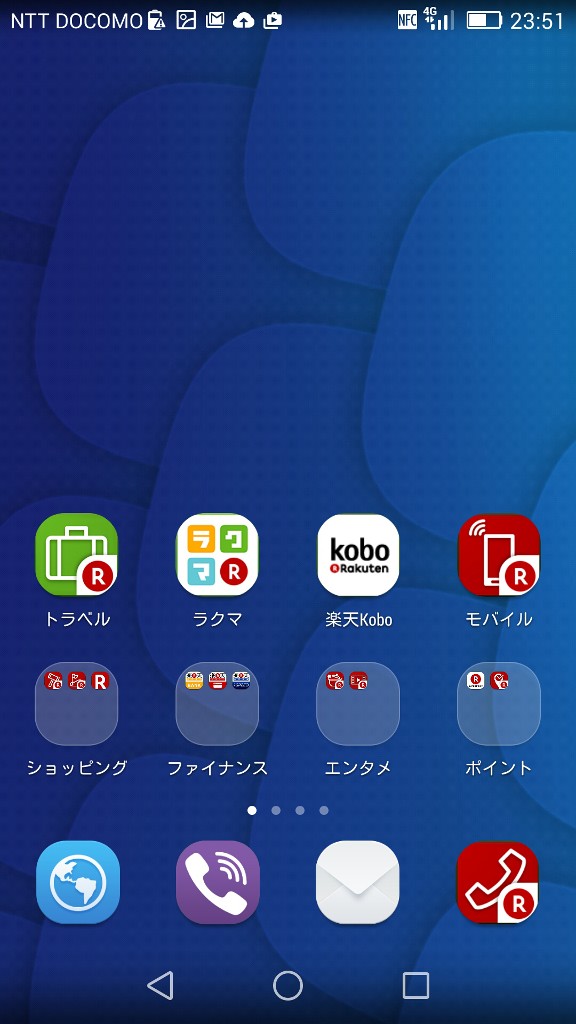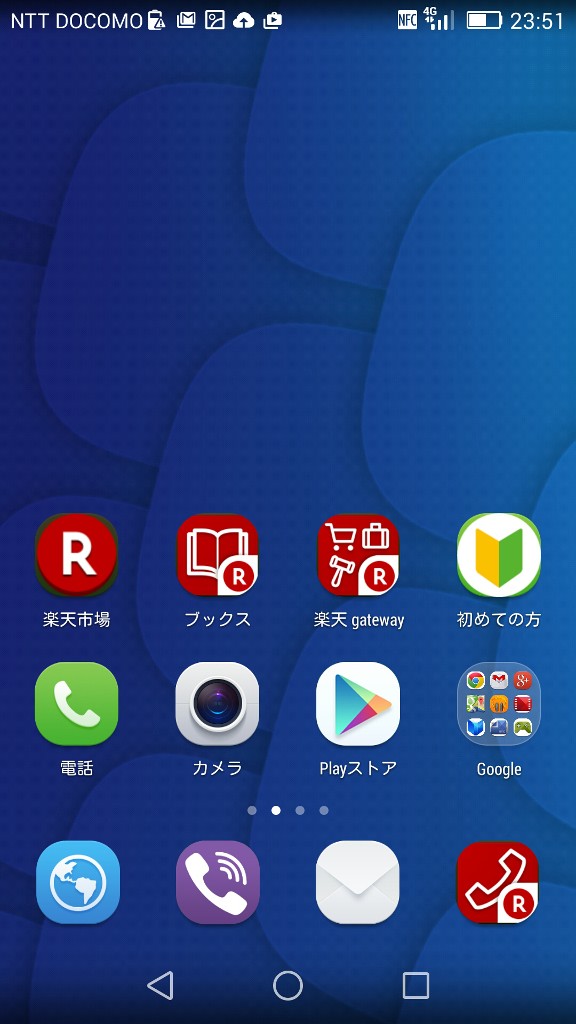honor6 Plus 最初の起動時の設定・プリインストールアプリ[格安スマホアンバサダー 限定モニター]
公開日:
:
honor6 Plus, スマートフォン, 格安SIM関連 honor6 Plus, MVNO, SIMフリー, スマートフォン, 格安SIM, 楽天モバイル
前回は外観チェックを行いました。今回はいよいよ電源を入れてみます。
最初の起動時の設定
一番最初の起動時には、言語選択やアカウント設定などを行います。
まずは言語の選択。ここは当たり前ですが「日本語」を選択しました。
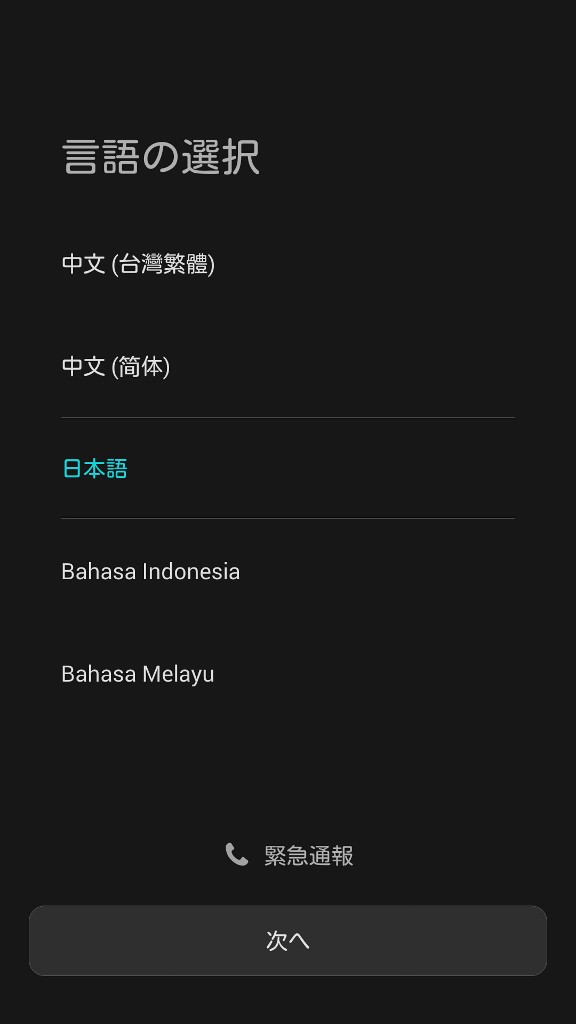
続いてWiFiの設定です。我が家の場合、色々セキュリティ設定しているので、ここで設定してもつながりません。ですのでここでは「スキップ」を選択しました。
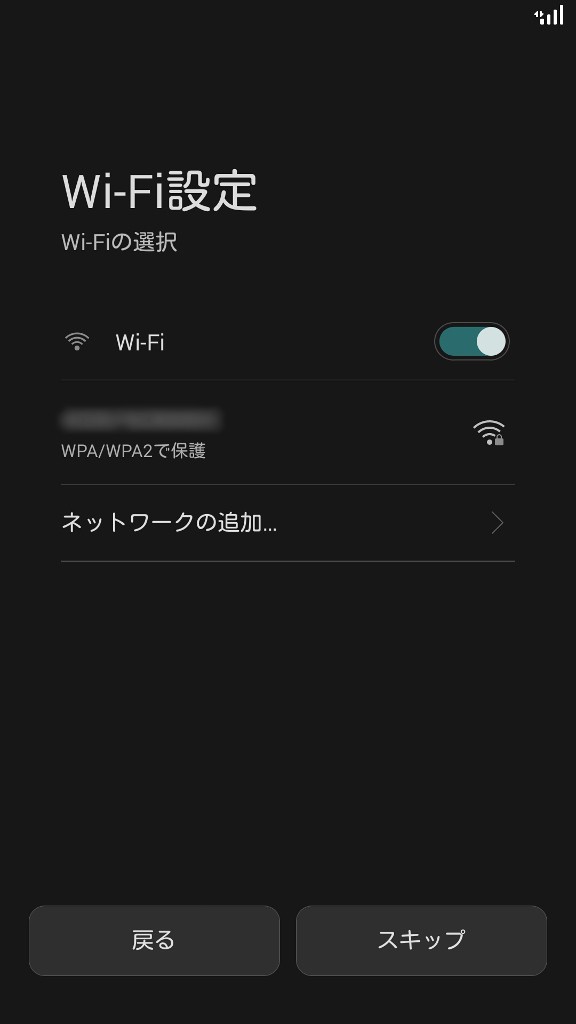
続いて利用規約です。ここは「同意する」を選択して「次へ」をタップします。
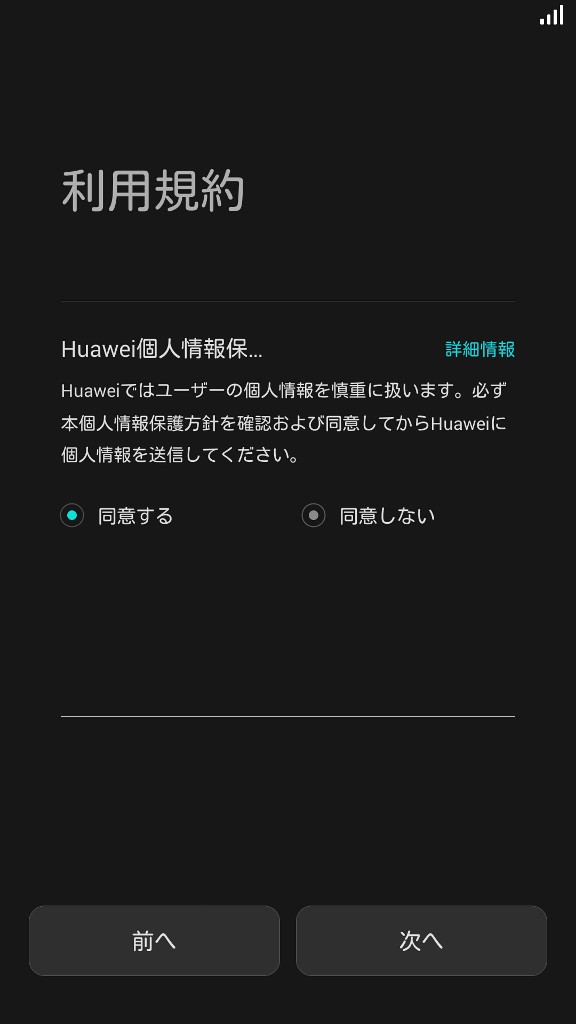
続いてGoogleアカウントの設定を行います。私の場合は、すでにアカウントを持っていますので、ここでは「はい」を選択しました。
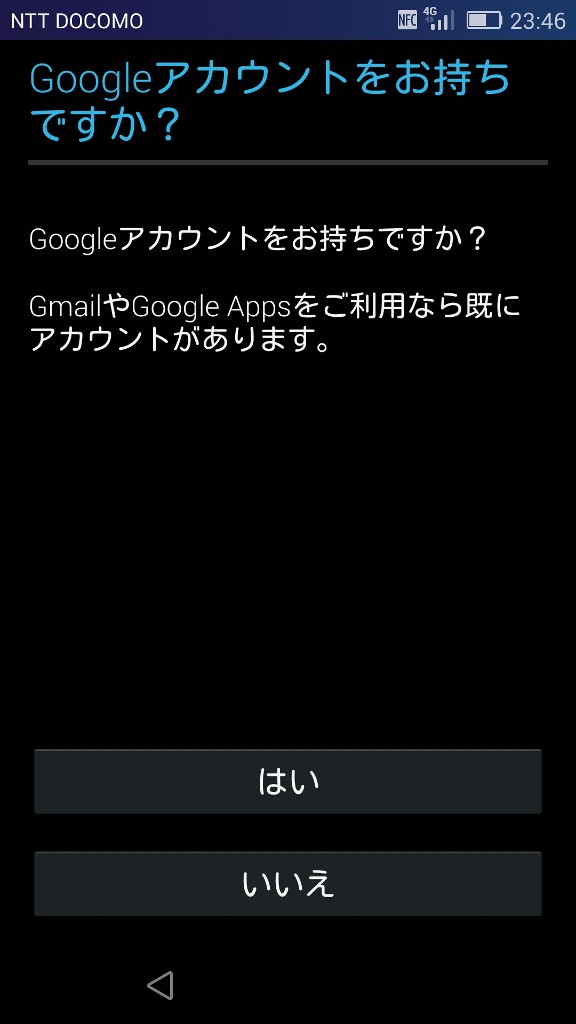
続いてGoogleサービスの設定です。「バックアップと復元」「位置情報」の設定を行います。私の場合、初期の段階ではどれも利用しないことにしているので、全てチェックを外しました。この辺りの設定は個人個人の好みでしょうね。
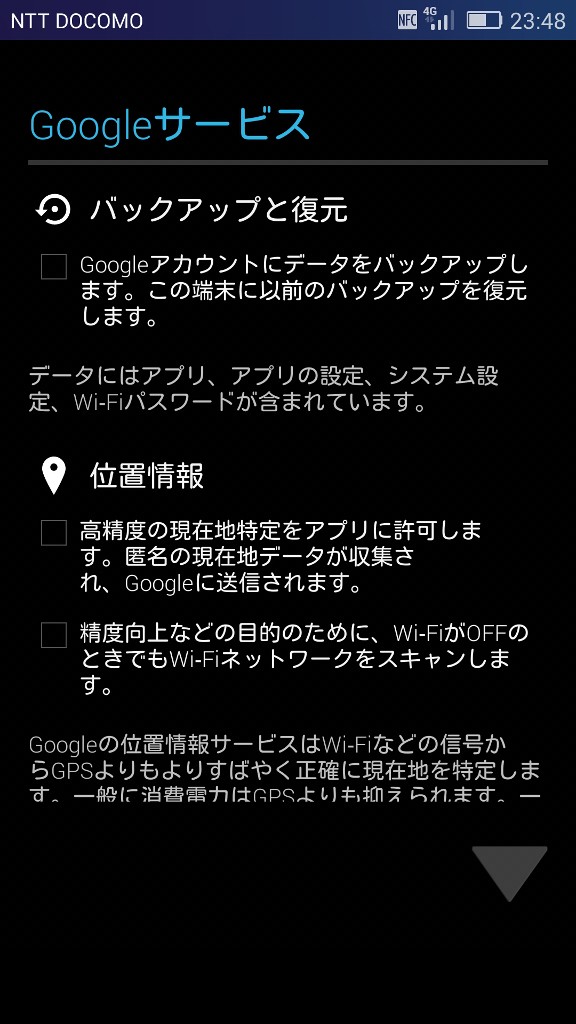
最後に「お支払情報の設定」です。ここも特に設定しません。スキップします。
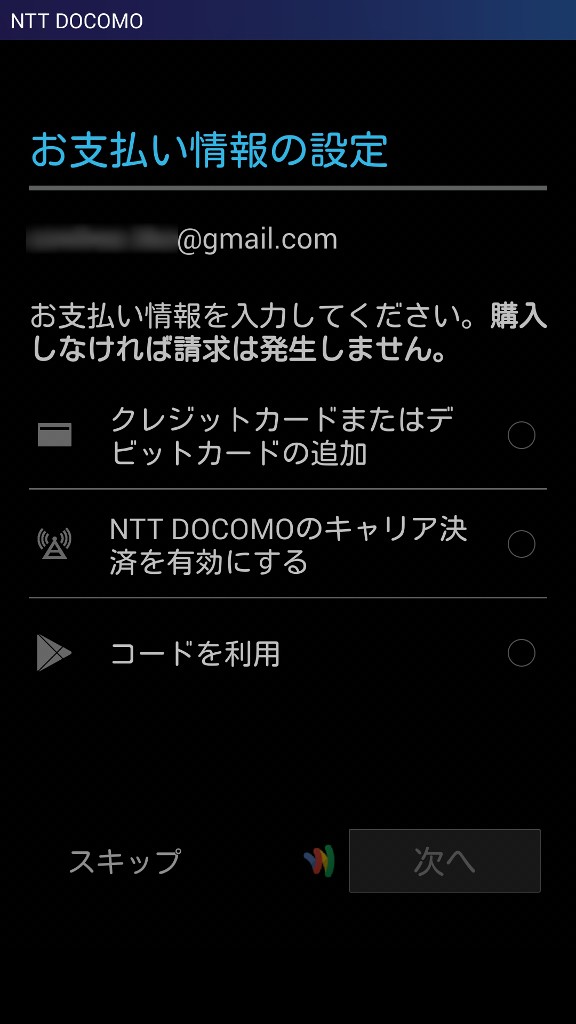
お気づきの方もいらっしゃるかと思いますが、この段階ですでにネットワークにはつながっています。
通常格安SIMのSIMカードを購入し、手持ちのスマートフォンに入れて設定する場合は、APNの設定などが必要なのですが、さすがセット端末、SIMカードを入れるだけで、すでに設定済みのAPNにつながっているようです。
SIMカードの管理画面を見ても、SIMカードは正しく認識されているようです。
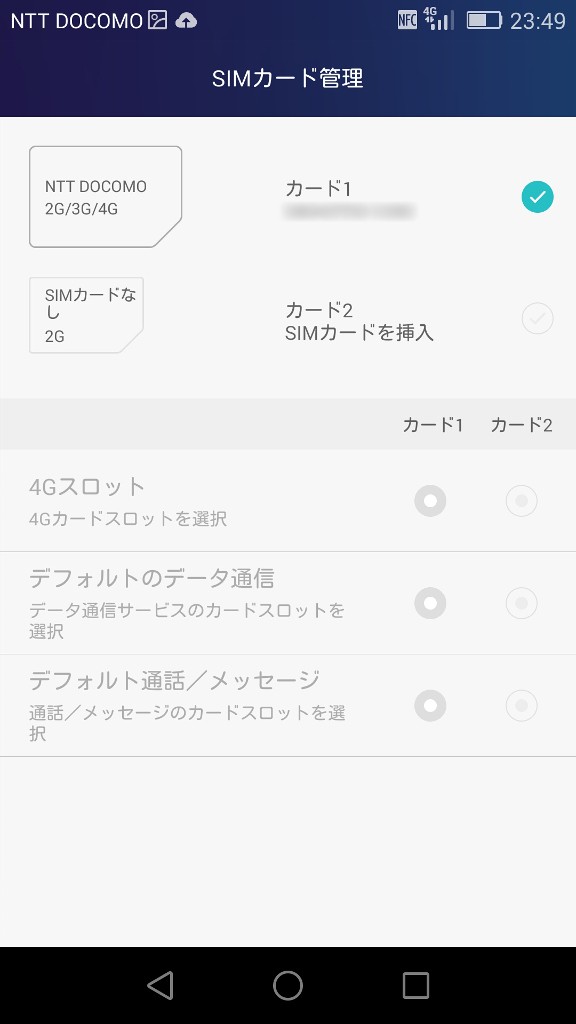
ここも特にいじる必要はなさそうですので、このまま何も触りません。
試しにブラウザを起動し、Googleサイトにつないでみましたが、あっさりとつながりました。
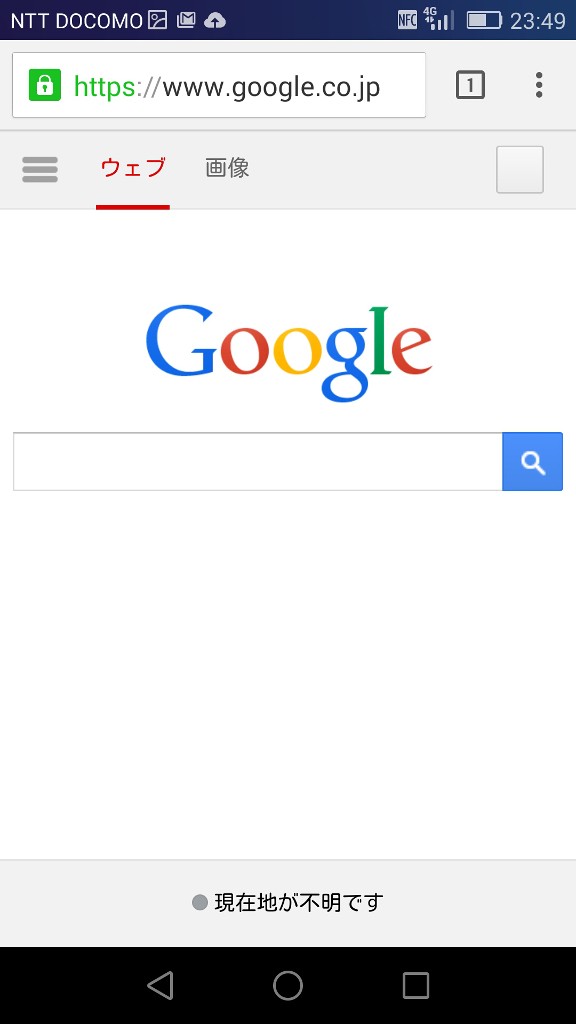
プリインストールアプリ
honor6 Plusのホームアプリは、ホーム画面にアプリのアイコンが直接置かれるタイプのホームアプリのようです。
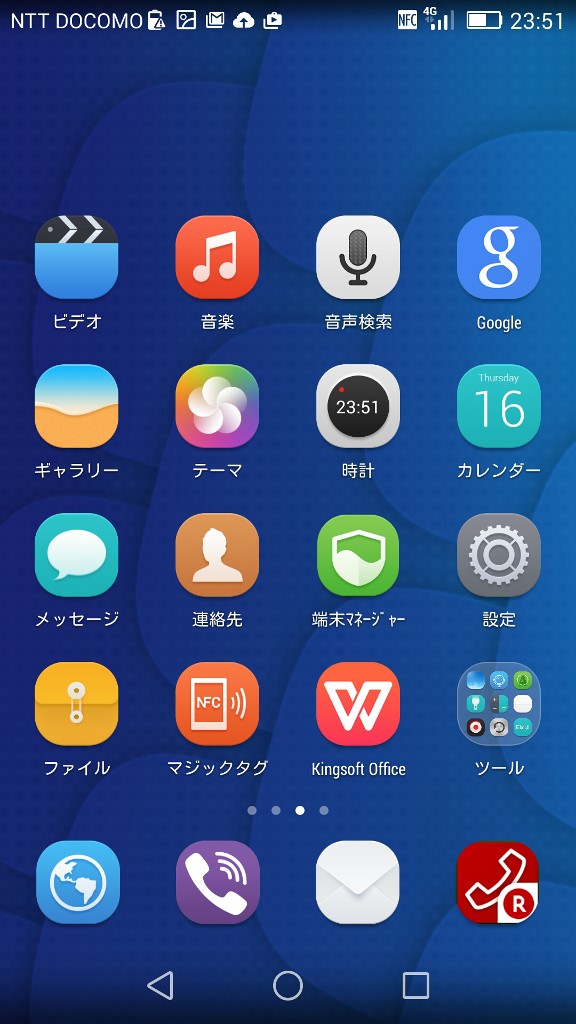
楽天モバイルが販売するスマートフォンということで、楽天関連アプリが沢山ありますね。
この辺りは意見が分かれるところかと思いますが、私は以前から楽天ユーザーですので、利用しているアプリも多いです。インストールの手間がはぶけました。
使ったことのない楽天アプリもいくつかありますが、今回せっかくですから少しずつ触ってみたいと思います。
その他のアプリに関しては、一般的なものがほとんどだと思います。MVNO事業者のセット端末としては、楽天関連アプリがある分、プリインストールアプリが多いと感じますね。
スポンサードリンク
関連記事
-

-
honor8でコスモスを撮ってきました
日曜日にドライブがてら千葉県の南端、南房総へ出かけてきました。 南房総市にある道の駅「富楽里」
-
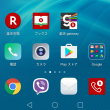
-
honor6 PlusをAndroid6.0にバージョンアップする
昨年、格安スマホアンバサダーの限定モニターで頂いたファーウェイのhonor6 Plus。 我が
-

-
Huawei nova lite 2 の外観をチェック
先日購入、到着したファーウェイのnova lite 2ですが、今回は外観を見ていきたいと思います。
-

-
ZenFone4 を購入!さっそく開封しました
先日から購入していたASUSのZenFone4ですが、結局ブログに書いた翌日に購入を決心し、ZenF
-

-
2015年にゲットしたガジェットを振り返る
2015年1月、ガジェット好きな私はこのブログを始めてみました。日記も三日坊主な私が、不定期とはいえ
-
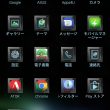
-
ZenFone4でホーム画面のテーマを変更してみる
ZenFone4には、ホーム画面のデザインを変更するためのアプリ、「テーマ」がプリインストールされて
-

-
Y!mobileの507SH、外観をチェック
先日購入したY!mobileの「507SH」ですが、今回は外観を見ていきたいと思います。 前回
-

-
FREETELの「KATANA01」を開封
昨日届いたFREETELの「KATANA01」ですが、本日帰宅後、早速開封してみました。 まず
-

-
coviaの「FLEAZ Que」の外観チェック
前回に引き続き、今回はcoviaの「FLEAZ Que」の外観を見ていきたいと思います。 「F
-
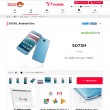
-
Nexus5の機種変更を検討しています。
主に仕事で活用しているY!mobileのNexus5。使用を始めたから2年以上経過し、そろそろ機種変